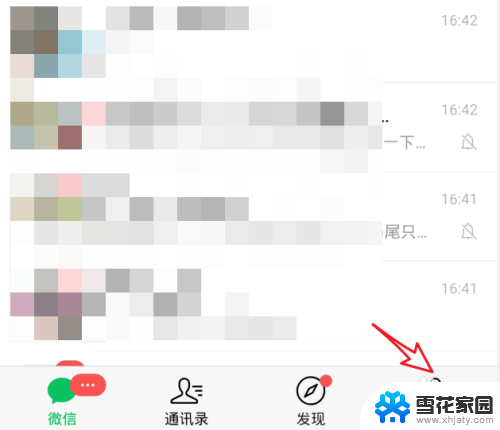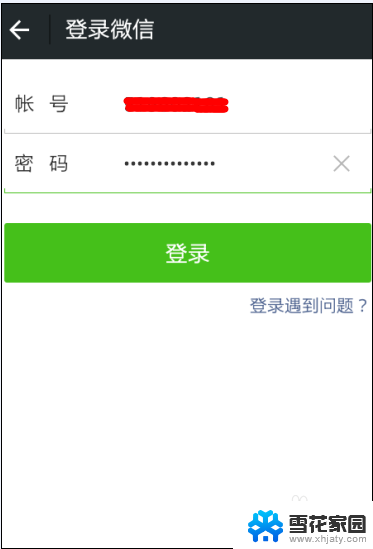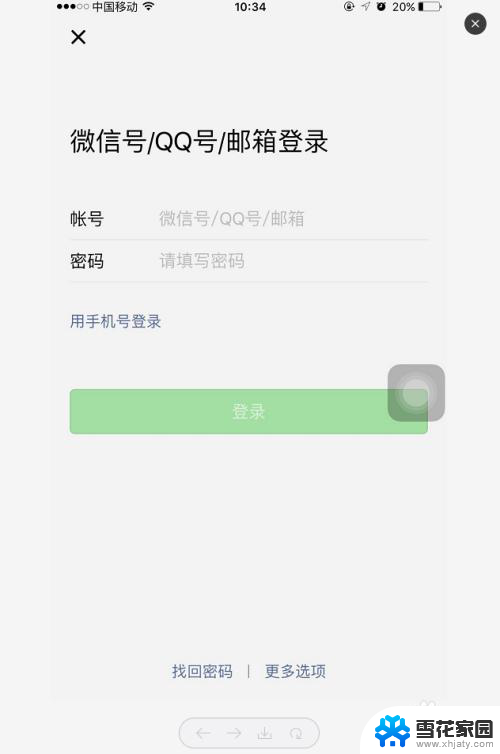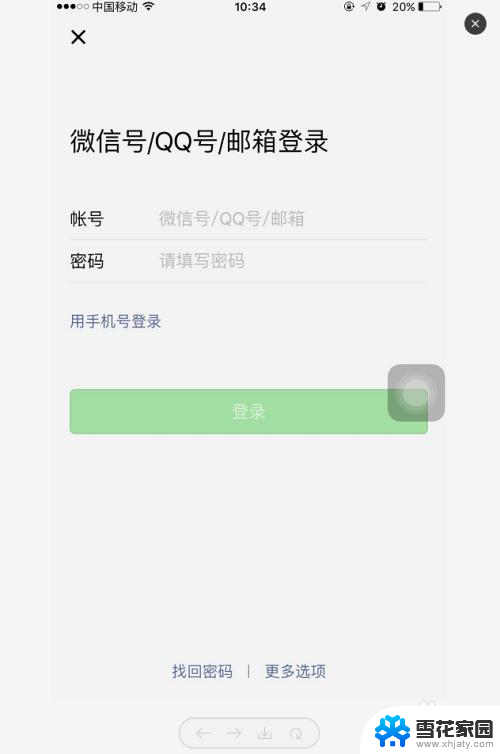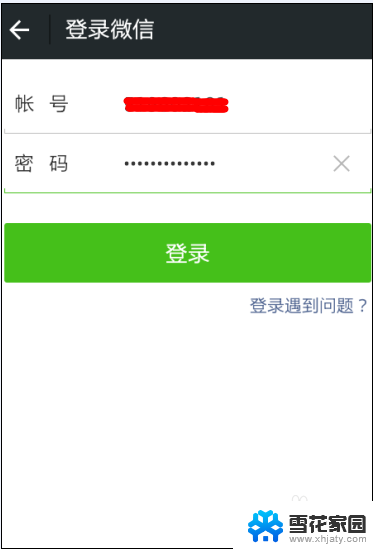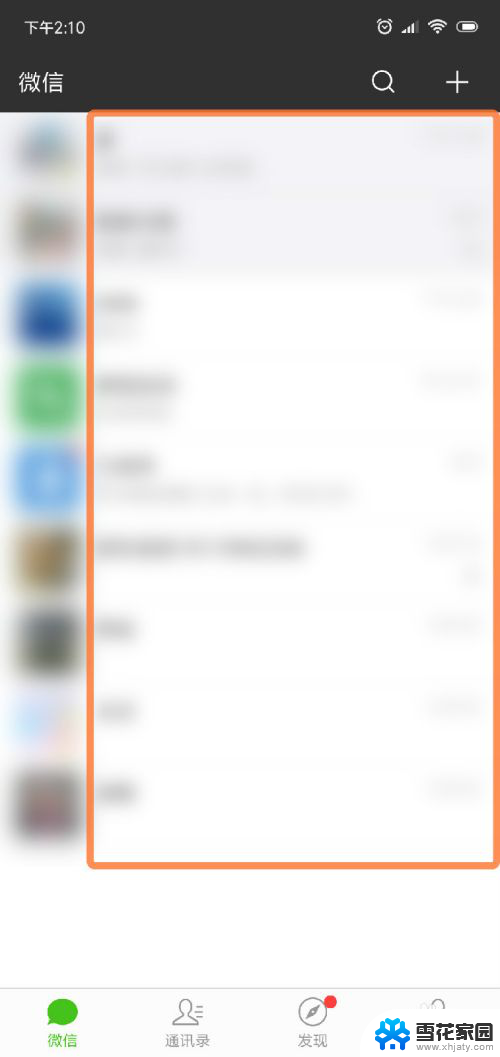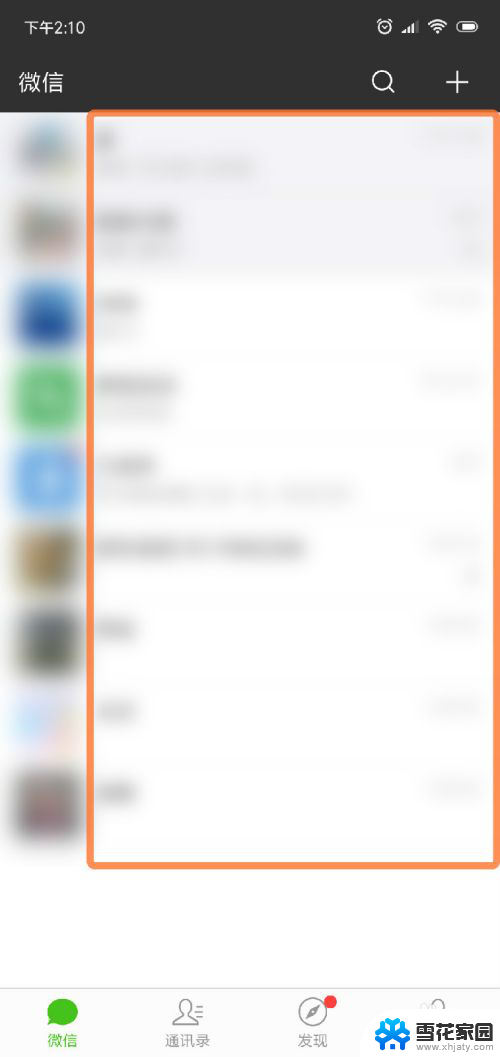如何把微信里的字体调大 微信聊天文字怎么调大
在使用微信聊天的过程中,有时候我们会觉得文字太小不方便阅读,这时候就需要调大字体来提高阅读体验,在微信中调整字体大小非常简单。只需要进入聊天界面,点击右上角的更多按钮,然后选择字体大小,就可以根据个人喜好调整字体大小了。通过这个简单的操作,我们可以让微信聊天文字更加清晰易读,让沟通变得更加顺畅。希望以上方法能够帮助到大家,让大家在使用微信聊天时更加方便愉快。
步骤如下:
1.微信的文字大小,在通常情况下,为了界面的美观和精致感,字号一般不会调到很大。
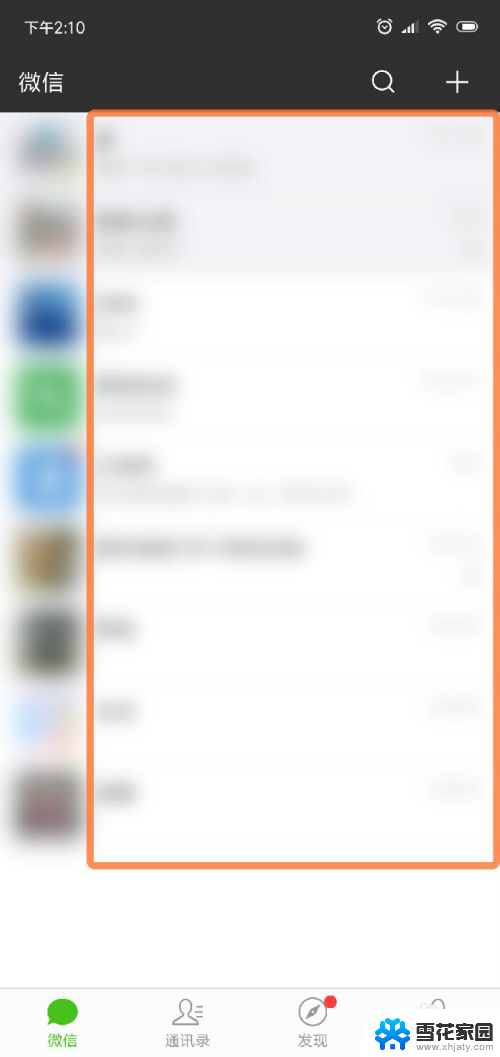
2.如果需要将微信上显示的文字调得更大一些的话,那么点击微信下面的那个“我“字。再点下图箭头指的设置项。
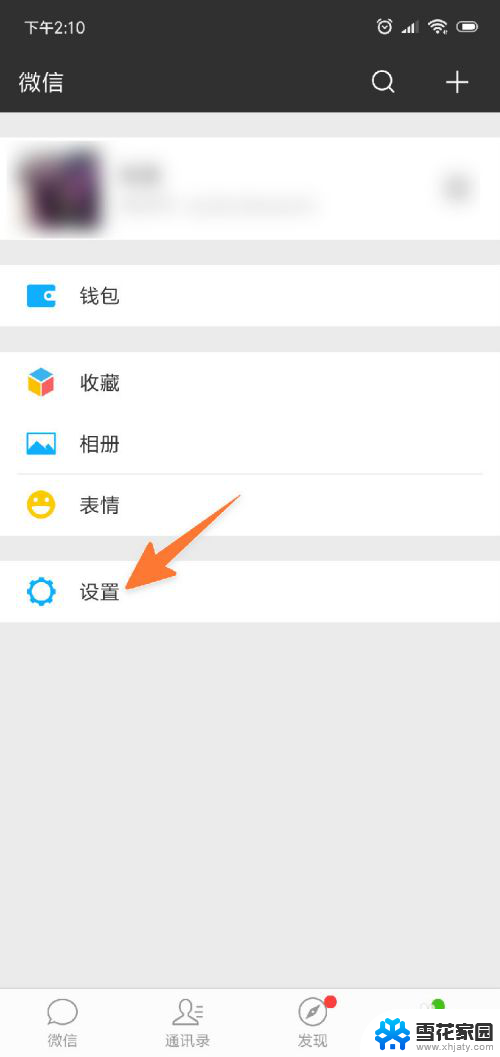
3.接着在打开的页面上,直接点”通用“这一项,其它的不用去看,与此无关。
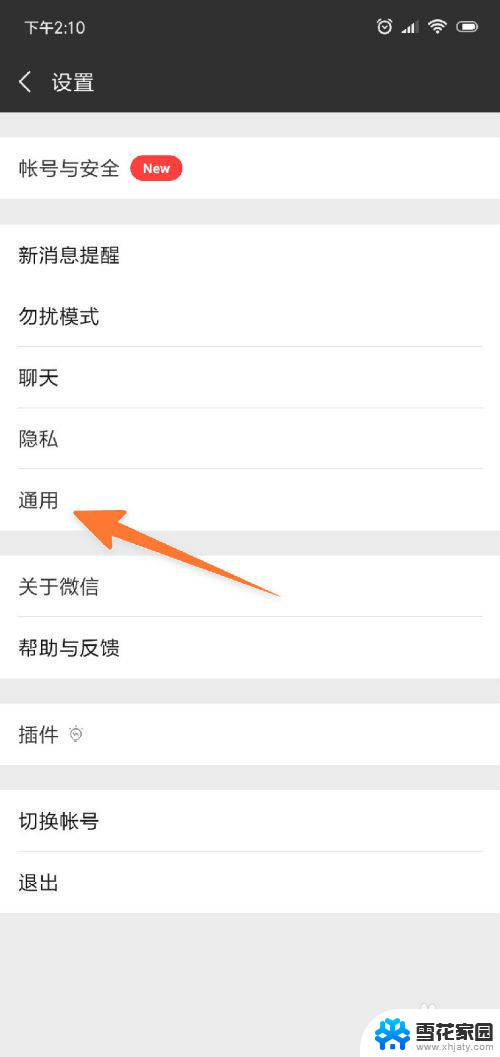
4.点开后,就可以在这里看到一个“字体大小”的子项了,再点击它。
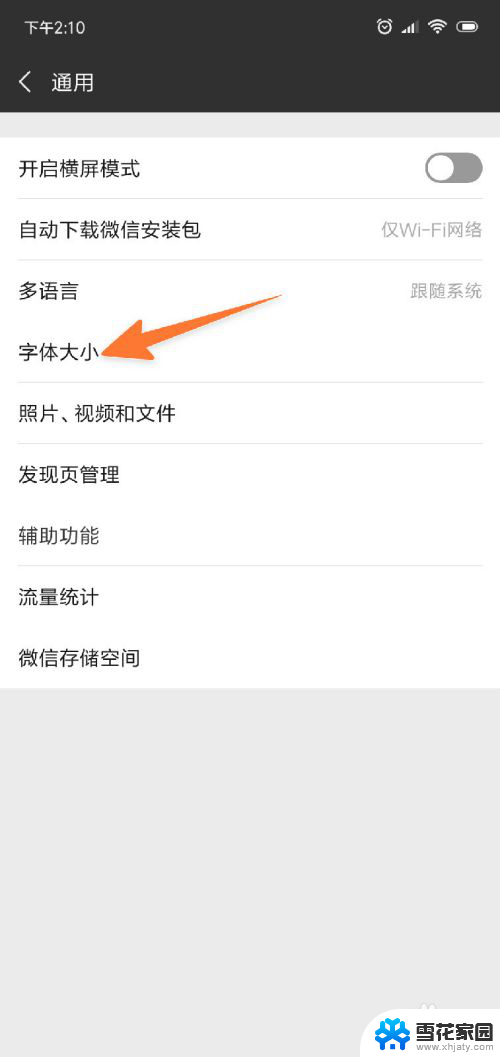
5.现在,就来到了微信字体大小的设置主界面了,现在看到的字号是初始大小。
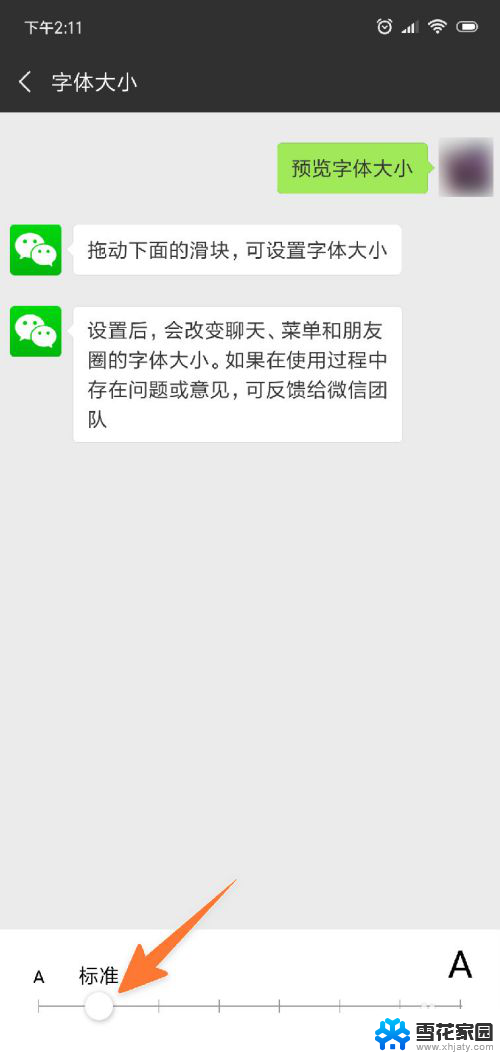
6.如果要把字号变得更大些,那么向左拖动下方的那个圆形滑块。这时,上面预览的字号也会根着变大。
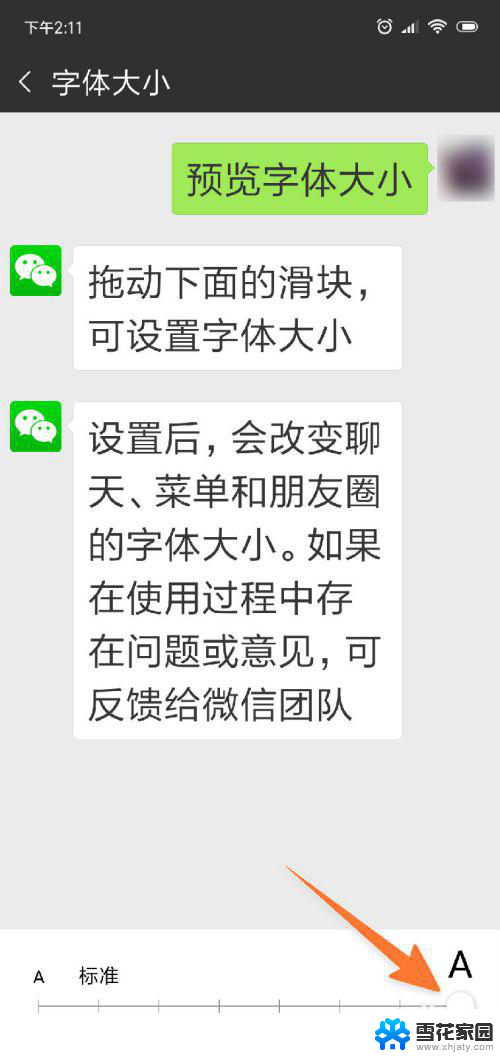
7.在上一步把字号调到需要的大小后,再关闭或点击返回。当再打开微信时,就会发现,微信上所有的文字大小都变得更大了。
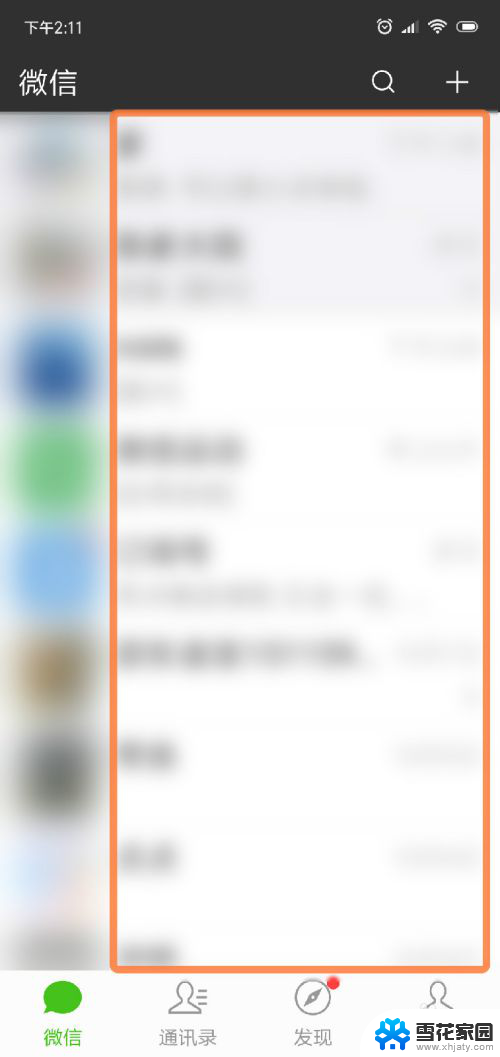
以上就是如何调大微信字体的全部内容,如果有不清楚的用户,可以参考以上小编的步骤进行操作,希望对大家有所帮助。